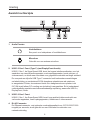MSI Thin GF63 Gaming Laptop Gebruikershandleiding
- Type
- Gebruikershandleiding


2 3
Inleiding
GEBRUIKERSHANDLEIDING
NOTEBOOK
Inleiding

2 3
Gefeliciteerd met de aanschaf van dit fraai ontworpen notebook. Wij zijn er zeker van
dat dit prachtige notebook u een perfecte en professionele ervaring zal bieden. Wij zijn
er trots op dat dit notebook grondig is getest en gecertificeerd met onze reputatie voor
onovertroffen betrouwbaarheid en klanttevredenheid.
Uitpakken
Verwijder de verpakking en controleer de inhoud zorgvuldig. Neem onmiddellijk contact op
met uw leverancier als er beschadigde of ontbrekende onderdelen zijn. Bewaar de doos
en verpakkingsmaterialen om eventueel later voor verzending te kunnen hergebruiken. De
verpakking dient de volgende inhoud te hebben:
▶ Notebook
▶ Verkorte handleiding
▶ AC/DC adapter en netsnoer
▶ Optionele draagtas

4 5
Inleiding
Productoverzicht
Dit gedeelte geeft een beschrijving van de basiskenmerken van het notebook. Het zal
u helpen vertrouwd te raken met dit notebook voordat u deze in gebruik neemt. De
afbeeldingen die hier worden getoond dienen uitsluitend als referentie.
Bovenaanzicht

4 5
1. Aan/uittoets/Voeding-LED/GPU Mode LED/batterijreset
Aan/uittoets
• Druk op deze toets om het notebook AAN te schakelen.
• Druk op deze toets om de computer in sleep mode te
dwingen, zodra het notebook aan staat. Druk nogmaals om
het apparaat uit de slaapstand te halen.
• Druk langdurig op deze toets en volg de instructies op het
scherm om de notebook uit te schakelen.
Voeding-LED/GPU Mode LED
• Fel wit oplichtend op als de notebook is ingeschakeld en in
de geïntegreerde GPU-modus staat.
• Brandt amber als hij in optioneel ondersteunde discrete
GPU modus staat.
• LED gaat uit als het notebook in de slaapstand wordt
geschakeld.
• De LED gaat uit als het notebook is uitgeschakeld.
Accureset
1) Schakel de AC-voeding altijd uit wanneer de
systeemfirmware (EC) wordt geüpgraded of wanneer het
systeem blijft hangen; 2) druk gedurende 20 seconden
op deze toets, waarna de LED gaat knipperen, en na nog
eens 5 seconden gaat de LED weer uit; 3) verbind met
stroomnetwerk; 4) schakel het notebook in.
2. Toetsenbord
Het ingebouwde toetsenbord biedt alle functies van een toetsenbord van een
notebook. Raadpleeg Gebruik van het toetsenbord voor bijzonderheden.
3. Touchpad
Dit is het aanwijsapparaat van het notebook.
4. Status LED
Caps Lock
Brandt wanneer de Caps Lock-functie is ingeschakeld.

6 7
Inleiding
5. Webcam/Webcam-LED/interne microfoon
• Deze ingebouwde webcam kan worden gebruikt voor beeld, video-opname,
conferencing, enz.
• De LED-indicator voor de webcam die zich naast de webcam bevindt, knippert
wanneer de webcamfunctie is geactiveerd. De LED gaat uit wanneer deze functie
wordt uitgeschakeld.
• Een tweede webcam LED-indicator bij de F6 toets knippert wanneer de
webcamfunctie is geactiveerd. De LED gaat uit wanneer deze functie wordt
uitgeschakeld.
• De ingebouwde microfoon heeft dezelfde functie als een externe.

6 7
Vooraanzicht
Veld hieronder leeg

8 9
Inleiding
Aanzicht rechterzijde
1. Audio Poorten
Hoofdtelefoon
Een poort voor luidsprekers of hoofdtelefoons.
Microfoon
Gebruikt voor een externe microfoon.
2. USB 3.2 Gen 1 Poort (Type C) (met DisplayPoort-functie)
USB 3.2 Gen 1, de SuperSpeed USB, levert de hogere interfacesnelheden voor het
aansluiten van verschillende apparaten, zoals opslagapparaten, harde schijven, of
videocamera's, en biedt meer voordelen over gegevensoverdracht met hoge snelheid.
De compacte en stijlvolle USB Type C connector heeft omkeerbare aansluitingen
en kabelrichting, en ondersteunt 5V/3A draagbare oplaadstroom als netstroom
is aangesloten. Echter, de maximum limiet voor draagbaar stroom opladen is tot
5V/1,5A terwijl alleen DC-voeding van de batterij is aangesloten. En hij ondersteunt
ook schaalbare prestatie naar toekomstbestendige oplossing, waaronder USB 3.x,
DisplayPoort, Audio.
3. USB 3.2 Gen 1 Poort
USB 3.2 Gen 1, the SuperSpeed USB, levert hoge snelheid data-overdracht aan
verbonden apparaten, zoals opslagapparaten, harddrives of videocamera's.
4. RJ-45 Connector
De Ethernet-connector, met optionele overdrachtssnelheid van 10/100/1000/10000
megabit per seconde, wordt gebruikt om een LAN-kabel te verbinden voor
netwerkverbinding.

8 9
5. Kensington-slot
Dit notebook is voorzien van een Kensington-slot opening, die gebruikers in staat stelt
om het notebook vast te zetten.

10 11
Inleiding
Zijaanzicht links
1. Ventilator
De ventilator is ontwikkeld om het systeem te koelen. Zorg dat u de ventilator NIET
blokkeert, zodat de lucht kan circuleren.
2. USB 3.2 Gen 1 Poort
USB 3.2 Gen 1, the SuperSpeed USB, levert hoge snelheid data-overdracht aan
verbonden apparaten, zoals opslagapparaten, harddrives of videocamera's.
3. Voedingsaansluiting
Deze aansluiting dient voor de aansluiting van de wisselstroomadapter voor de
stroomvoorziening van het notebook.
4. Status LED
Accustatus
• LED brandt wanneer de batterij wordt opgeladen.
• LED gaat amberkleurig branden als de accu een lage
energiestand heeft.
• Continu knipperen als de batterij leeg raakt. Als het
probleem aanhoudt, neem dan contact op met je lokale
geautoriseerde winkel of servicecentrum.
• LED van de accu gaat uit zodra de accu volledig is
opgeladen of zodra de netadapter is ontkoppeld.

10 11
Aanzicht achterzijde
1. HDMI™-onnector
HDMI™ (High-Definition Multimedia Interface) technologie is de toonaangevende
interface en de-facto standaard voor het verbinden van high-definition (HD) met ultra
high-definition (UHD) apparatuur.
2. Ventilator
De ventilator is ontwikkeld om het systeem te koelen. Zorg dat u de ventilator NIET
blokkeert, zodat de lucht kan circuleren.

12 13
Inleiding
Onderzijde aanzicht
1. Ventilator
De ventilator is ontwikkeld om het systeem te koelen. Zorg dat u de ventilator NIET
blokkeert, zodat de lucht kan circuleren.
2. Accuresetopening (optioneel)
Zodra de firmware van het systeem (EC) is geüpgraded of het systeem blokkeert,
1) schakel het notebook uit; 2) verwijder de stroom; 3) gebruik een rechtgemaakte
paperclip en plaats deze gedurende 10 sec. in dit gat; 4) verbind met stroomnetwerk;
5) schakel het notebook in. Voor modellen die geen accureset via de accu-
resetopening ondersteunen gaat u naar Aan-/Uit-toets in Bovenaanzicht voor het
uitvoeren van een accureset.
3. Stereo luidsprekers
Deze notebook is mogelijk uitgerust met ingebouwde stereoluidsprekers die een
geluid van hoge kwaliteit leveren en de HD-audiotechnologie ondersteunen.

12 13
4. SSD Gleuf
Dit notebook is uitgerust met een SSD M.2 gleuf die het SSD apparaat ondersteunt
met PCIe interface. Neem contact op met de geautoriseerde handelaar of het service
centrum voor product service.

14 15
Inleiding
Gebruik van het toetsenbord
Dit notebook biedt een volledig toetsenbord. Om ervoor te zorgen dat het toetsenbord
goed werkt, is het een must om de benodigde toepassing te installeren voordat u de
functietoetsen gebruikt.
Gebruik de FN-toetsen op het toetsenbord om de specifieke toepassingen of hulpmiddelen
te activeren. Met deze toetsen zijn gebruikers in staat efficiënter te werken.
Windows-toets
U vindt de Windows Logo-toets op het toetsenbord die wordt
gebruikt om Windows-specifieke functies uit te voeren, zoals het
openen van het menu Start en het starten van het snelmenu.

14 15
Functies van FN-combinatietoetsen
+
Display wisselen
De output mode van het scherm schakelen tussen LCD, externe
monitor en beide.
+
Touchpad
De touchpad-functie in- of uitschakelen.
+
Webcam
• Druk op FN en F6 om de Webcam functie in te schakelen.
Nogmaals indrukken om de functie uit te schakelen.
• Webcam LED-indicator bij de F6 toets knippert wanneer de
webcamfunctie is geactiveerd. De LED gaat uit wanneer deze
functie wordt uitgeschakeld.
• Webcam is uitgeschakeld onder de standaardinstellingen.
+
MSI Center
• Op dit notebook kan met een veelzijdig hulpmiddel, het MSI
Center, worden geïnstalleerd. Dit is een handige en efficiënte
oplossing om te multi-tasken.
• Gebruik deze toets om te schakelen van User Scenario in
MSI Center.
+
Airplane Mode
De vliegtuigmodus in- en uitschakelen.
+
Sleep Mode
De computer forceren om naar de slaapmodus te gaan
(afhankelijk van de systeemconfiguratie). Druk op de Powertoets
om het apparaat uit de slaapstand te halen.
Schermopname
+
Plaats een schermopname op het klembord, vervolgens kan het
worden geplakt in een bewerkingsprogramma.

16 17
Inleiding
De helderheid van het scherm instellen
+
De LCD-helderheid verhogen.
+
De LCD-helderheid verlagen.
Het geluidsniveau van de luidspreker instellen
+
Verhoog het volume van de ingebouwde speaker.
+
Het volume van de ingebouwde luidspreker verlagen.
+
Demp de ingebouwde luidsprekers.
De helderheid van de toetsenbordverlichting LED aanpassen
+
Verhoog de helderheid van de toetsenbordverlichting LEDs.
+
Verlaag de helderheid van het toetsenbordverlichting LEDs.

16 17
Meerdere schermen gebruiken
+
Als gebruikers een extra monitor op het notebook aansluiten, zal
het systeem automatisch de aangesloten monitor detecteren.
Gebruikers kunnen de instellingen van het scherm aanpassen.
• De monitor op het notebook aansluiten.
• De Windows-toets en ingedrukt houden en vervolgens op [P]
toets drukken om [Project] te openen.
• Kies hoe u wilt dat uw scherm wordt getoond op het tweede
scherm van de beschikbare keuzes, alleen pc-scherm,
duplicaat, extend, en alleen tweede scherm.

18 19
Inleiding
Specificaties
De hier genoemde specificaties zijn ter referentie en kunnen zonder voorafgaande
kennisgeving worden gewijzigd.
Ga naar de officiële MSI-website op www.msi.com of neem contact op met de plaatselijke
handelaars voor informatie over de juiste specificaties van het gekochte product.
Fysieke eigenschappen
Afmetingen 359 (W) x 254 (D) x 21,7 (H) mm
Gewicht 1,87 kg
CPU
Pakket BGA
Mobiele Processor De nieuwste Intel® CoreTM Processor Familie
Geheugen
Technologie DDR4
Geheugen 2 x SO-DIMM gleuven
Maximum Tot 64GB
Voeding
AC/DC Adapter
1 x 120W, 20V
Voeding: 100-240V~, 50/60Hz
Vermogen: 20V , 6A
Accu 3-cellen
RTC-accu Ja
Opslag
HDD 1 x SATA interface voor 2,5” HDD apparaat
SSD 1 x M.2 2280 NVMe PCIe SSD gleuf

18 19
I/O poort
USB 3 x USB 3.2 Gen 1
• Stroomdeel functie wordt optioneel ondersteund
USB
1 x USB 3.2 Gen 1 Type C (met DisplayPoort functie)
• Ondersteunt maximaal 5V/3A of 5V/1,5A draagbare
laadvermogen uitgang wanneer AC- of DC-voeding is
aangesloten.
Audio 1 x Mic-in
1 x Hoofdtelefoon-out
Video 1 x HDMI™
LAN 1 x RJ-45
Communicatiepoort
LAN Ondersteund
Draadloze LAN Ondersteund
Bluetooth Ondersteund
Beeld
LCD type 15,6" FHD LED paneel
Video
Grafische kaart
• NVIDIA® GeForce® afzonderlijke videokaart met
ondersteuning voor NVIDIA® Optimus™
• De nieuwste Intel® geïntegreerde grafische kaar
VRAM GDDR6, op grond van GPU-structuur
Webcam
Type Digitale camera
Resolutie HD
Audio
Ingebouwde
luidsprekers 2 x stereo luidsprekers

20 21
Inleiding
Beveiliging
Trusted Platform
Module (optioneel)
TPM 2.0 is een op hardware gebaseerde
versleutelingsapparaat dat samenwerkt met software
metingen om een geavanceerdere en veiligere
gegevensbeveiliging te vormen.
TPM-functionaliteiten kunnen worden ingeschakeld in de
BIOS instellingen waar van toepassing.
Met professionele Windows-versies is BitLocker de standaard
console verkrijgbaar voor TPM communicaties voor
gegevensversleuteling.

20 21
Hoe gebruik je de USB Power Share Functie
(optioneel)
Dit notebook kan USB Power Share functie ondersteunen via Type-A USB poorten en
biedt draagbare laadstroom output voor verschillende USB-apparaten, zoals mobiele
telefoons en powerbanks, terwijl het notebook in hibernatie of aan het afsluiten is.
Het wordt aangeraden altijd de officiële geautoriseerde kabel te gebruiken om deze functie
uit te voeren.
1. USB Power Share functie is alleen beschikbaar in AC-modus onder standaard
instellingen; daarom is het een must om de AC-stroom te verbinden met het
notebook voordat je deze functie inschakelt.
2. Gebruikers kunnen ook inschakelen met deze functie onder AC of DC modus in
BIOS instellingen; echter, zodra de AC/ DC modus is ingeschakeld, kan dit de
levensduur van de batterij in meer of mindere mate beïnvloeden.
3. USB Power Share functie ondersteunt alleen geselecteerde modellen, en de
afbeeldingen die hier worden getoond zijn slechts voor referentie.

-
 1
1
-
 2
2
-
 3
3
-
 4
4
-
 5
5
-
 6
6
-
 7
7
-
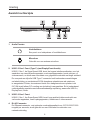 8
8
-
 9
9
-
 10
10
-
 11
11
-
 12
12
-
 13
13
-
 14
14
-
 15
15
-
 16
16
-
 17
17
-
 18
18
-
 19
19
-
 20
20
-
 21
21
-
 22
22
MSI Thin GF63 Gaming Laptop Gebruikershandleiding
- Type
- Gebruikershandleiding
Gerelateerde papieren
-
MSI GT63 Titan (Intel 8th Gen) de handleiding
-
MSI P65 9SE-665BE de handleiding
-
MSI MS-17A3 de handleiding
-
MSI GT83 Titan (Intel 8th Gen) de handleiding
-
MSI GT83VR TITAN SLI (7th Gen) (GEFORCE® GTX 1070 SLI) de handleiding
-
MSI PL60 (7th Gen) (GEFORCE GTX 1050) de handleiding
-
MSI WT75 (Intel 8th Gen) de handleiding
-
MSI MS-17A2 de handleiding
-
MSI GT73VR TITAN PRO (7th Gen) (GEFORCE GTX 1080) de handleiding
-
MSI MS-14A3 de handleiding